“Como transfiro arquivos do meu smartphone para o meu computador?”
Passar seus vídeos do telefone para o PC pode ser um desafio, mas é mais simples do que aparenta. É comum ter dúvidas sobre como transferir vídeos do telefone para o PC, mas esse procedimento é mais fácil do que parece. É possível mover os arquivos rapidamente para o computador caso o armazenamento esteja cheio ou seja necessário editar os vídeos.
Passar vídeos do telefone para o PC ajuda a manter seu fluxo de trabalho eficiente e a liberar espaço no aparelho. Se deseja usufruir desses benefícios, explore os principais métodos para transferir seus arquivos.
Exploramos aqui as melhores maneiras de transferir vídeos do seu celular para o computador, não importando o tipo de dispositivo que você usa.
Neste texto
Visão geral de 7 métodos: como transferir vídeos do telefone para o computador
Você pode escolher entre vários métodos para transferir vídeos para o PC. Ainda assim, você precisa escolher a opção que melhor atende às suas necessidades. É recomendável avaliar cada método e, em seguida, escolher o mais adequado. Escolha um processo que preserve a qualidade dos seus vídeos e ofereça rapidez e segurança.
|
Método |
Velocidade |
Compatibilidade |
Qualidade do arquivo transferido |
Situação Adequada |
|
Rápido |
Multiplataforma (iOS, Android, Windows, macOS) |
Alta qualidade, sem compressão |
Adequado para transferências em massa e grandes arquivos de vídeo. |
|
|
Médio |
Universal (iOS, Android, Windows, macOS) |
Pode compactar arquivos grandes |
O processo é ideal quando há conexão com a internet e o armazenamento está sincronizado entre os aparelhos. |
|
|
Muito rápido |
Alta compatibilidade (iOS para macOS, Android para PC, etc.) |
Sem perda de qualidade |
Ideal para transferências de arquivos grandes e uso offline, pois não depende de Wi-Fi. |
|
|
Lento |
Universal (iOS, Android, Windows, macOS) |
Geralmente compacta arquivos grandes |
Bom para transferir pequenos arquivos de vídeo, com limites de tamanho. |
|
|
Muito lento |
Multiplataforma (dispositivos habilitados para Bluetooth) |
Pode reduzir a qualidade devido à velocidade lenta |
Recomendado para transferências de vídeo menores, especialmente quando não se tem conexão com a internet ou cabo disponível. |
|
|
Rápido |
Limitado (ecossistema Apple: iPhone, iPad, Mac) |
Alta qualidade, sem compressão |
Recomendado para transferências rápidas entre dispositivos Apple, desde que o Wi-Fi e o Bluetooth estejam ativos. |
|
|
Rápido |
Apple (iPhone to Mac/PC) |
Sem perda de qualidade |
Perfeito para quem precisa organizar transferências e gerenciar a biblioteca de mídia no iPhone. |
Método 1: Como transferir vídeos do telefone para o computador com o MobileTrans
O MobileTrans é uma das soluções mais eficazes para transferir vídeos de um celular para um PC. O processo não é apenas rápido, mas também muito fácil de usar. O MobileTrans conta com funcionalidades muito simples, o que torna o processo de uso bastante prático.
O Wondershare MobileTrans está acessível para download tanto em macOS quanto em Windows. Com uma ampla gama de funcionalidades, a versão básica do aplicativo permite realizar transferências de forma simples.
Abaixo estão alguns dos recursos chave que contribuem para o sucesso das transferências de vídeo com o MobileTrans:
- Verifique o tipo de arquivo que está transferindo, pois isso facilita a seleção e o processo de transferência.
- Processo simples e sem complicações. Projetado tanto para pessoas com conhecimento técnico quanto para profissionais.
- Transfira uma grande variedade de dados, incluindo informações do WhatsApp e muito mais.
- Mova seus dados de um celular para outro sem se preocupar com a perda de informações.

 4.5/5 Excelente
4.5/5 ExcelenteBaixe e instale o software em seu sistema para garantir seu funcionamento adequado. Para descobrir como transferir vídeos do telefone para o computador usando o MobileTrans, basta seguir os passos a seguir:
Passo 1: conecte seu telefone ao PC
Você deve conectar o telefone ao PC usando o cabo de dados compatível (USB). Levará cerca de um minuto para estabelecer a conexão. Quando o telefone estiver vinculado ao PC, o aplicativo Wondershare MobileTrans o reconhecerá ao ser iniciado.
Após conectar o telefone ao PC, inicie o MobileTrans para que o programa reconheça o dispositivo.

Passo 2: selecione os vídeos
Após o software detectar o dispositivo, confira os arquivos de origem e destino. A origem deve ser seu telefone, enquanto o destino deve ser seu PC. Para continuar, clique em "Transferência por telefone" e opte por "Exportar para computador".

Escolha todos os vídeos que você deseja transferir do seu telefone para o PC. Garanta que os itens relevantes para a transferência estejam marcados.
Passo 3: transferir os arquivos
Após selecionar os dados, clique em "Iniciar" para começar o processo de transferência. Verifique se a conexão entre os dispositivos está funcionando corretamente para garantir um processo mais rápido.

Conforme necessário, é possível mover os dados para diferentes fontes. Como resultado, você pode usar os dados para facilitar o processo.
Método 2: Transferir vídeos do telefone para o computador usando o serviço de nuvem
Você pode utilizar diferentes plataformas de nuvem para transferir vídeos do celular para o computador. Se você usa um dispositivo Android ou iOS, pode escolher serviços de nuvem, especialmente se preferir transferir vídeos sem fio. É rápido, confiável e pode ser feito em segundos. De fato, não há restrições de dados em serviços de nuvem, portanto, você pode utilizá-los à vontade.
Para transferir vídeos do seu celular para o PC com o Google Drive, basta seguir os seguintes passos:
Passo 1: Abra o ícone do Google Drive no seu telefone. Ele vem pré-instalado em telefones Android.
No entanto, talvez seja necessário baixar o iOS para isso.
Passo 2: Ao abrir o aplicativo, você verá um ícone ‘+’ no canto inferior esquerdo. Clique nele.
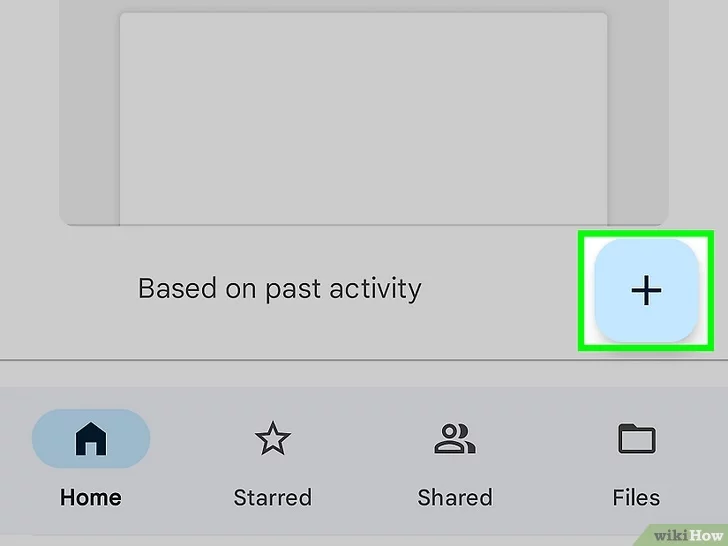
Passo 3: No novo pop-up, clique na opção Upload.
Passo 4: Escolha a opção "Fotos e Vídeos" para acessar sua galeria ou biblioteca de mídia.
Passo 5: Escolha todos os vídeos que você quer mover e finalize o processo de envio.
Passo 6: Abra drive.google.com no seu computador. Faça login na conta do Google onde os vídeos foram enviados.
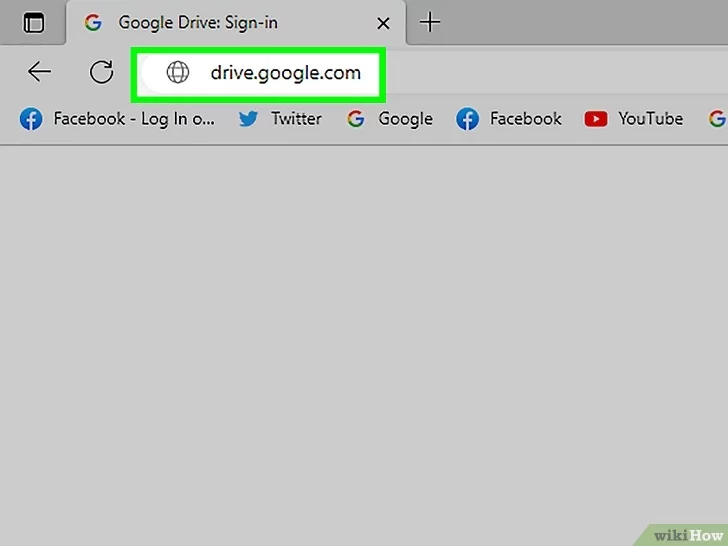
Passo 7: Clique na opção Visualização recente para verificar todos os arquivos na tela do Google Drive.
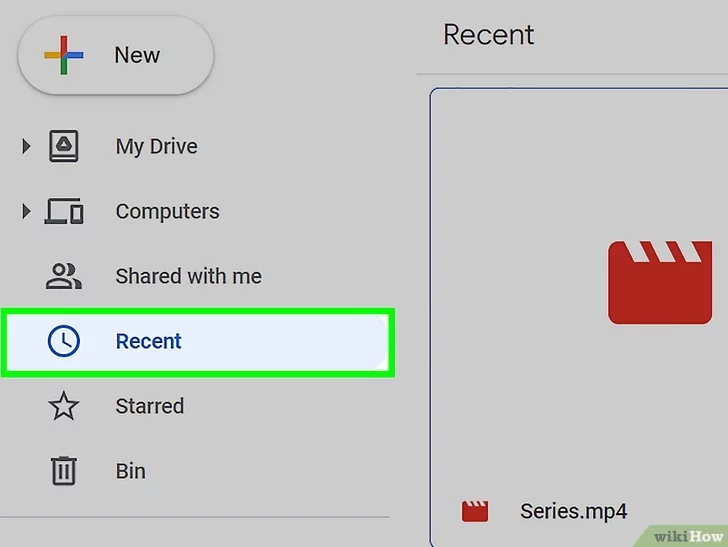
Passo 8: Clique com o botão direito nos vídeos recém-enviados para o seu Google Drive.
Passo 9: Você receberá uma lista de downloads; clique em Download. O vídeo será baixado para seu computador.
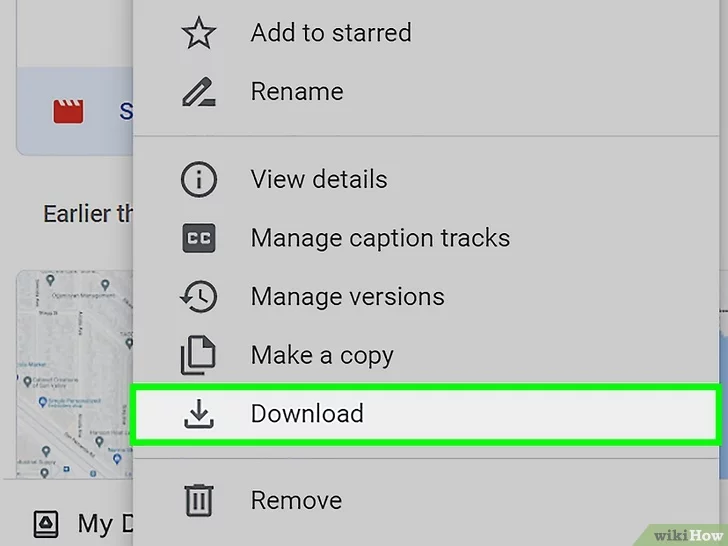
Método 3: Como transferir vídeos do telefone para o PC com cabo USB
Se preferir um método rápido e direto, basta usar um cabo USB para transferir vídeos do seu celular para o computador. Embora seja um método direto, esse processo pode levar algum tempo e existe a possibilidade de perda de dados caso a conexão seja desconectada.
Aqui estão os passos que você deve seguir para completar a transferência de vídeos usando um cabo USB:
Passo 1: conecte seu telefone ao PC usando um cabo USB.
Passo 2: Uma mensagem aparecerá no seu celular pedindo para autorizar o acesso ou permitir a transferência via USB. Selecione "Permitir acesso" para dar permissão e começar a transferir os vídeos do seu celular para o PC.
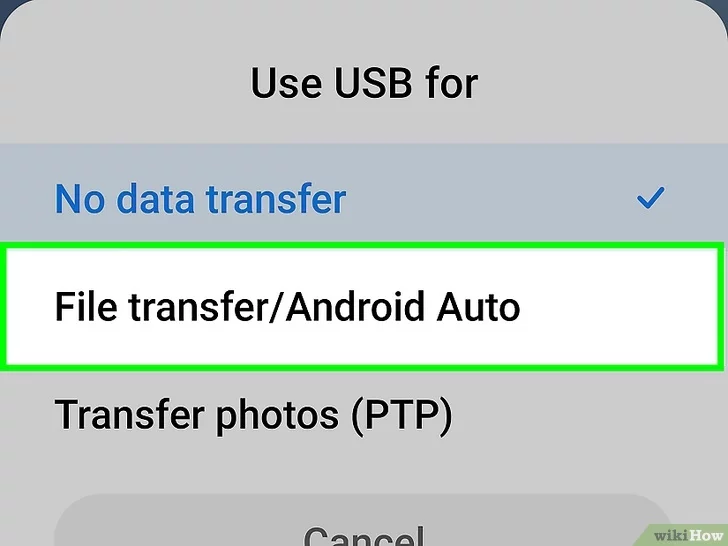
Passo 3: Agora aceite o processo de transferência de ativação.
Passo 4: Seu dispositivo será reconhecido como um disco rígido, permitindo acessar os arquivos diretamente no sistema. Selecione todos os vídeos que você deseja transferir.
Passo 5: Após a transferência dos vídeos, certifique-se de ejetar o dispositivo com segurança do seu PC.
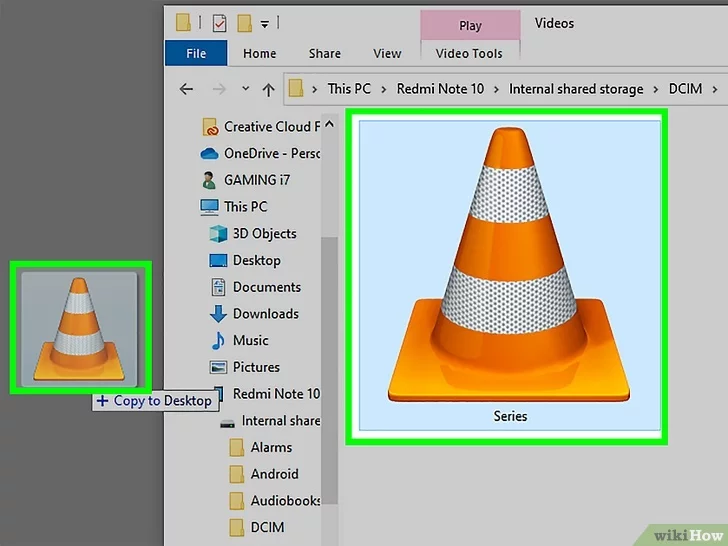
Método 4: Como transferir vídeos do telefone para o PC por e-mail ou aplicativos de mensagens
É mais adequado usar e-mails ou apps de mensagens para transferir vídeos para o PC se o arquivo não for grande. Dessa forma, o vídeo pode ser facilmente anexado ao e-mail e transferido. Embora o envio por e-mail possa demorar alguns segundos, ele garante que o arquivo seja transferido corretamente.
Para enviar vídeos do seu celular para o PC através de e-mail ou aplicativos de mensagens, siga as instruções abaixo:
Passo 1: abra a galeria de vídeos e fotos no seu telefone.
Passo 2: Passe pela sua galeria e marque todos os vídeos que deseja enviar para o PC.
Passo 3: clique no ícone Compartilhar.
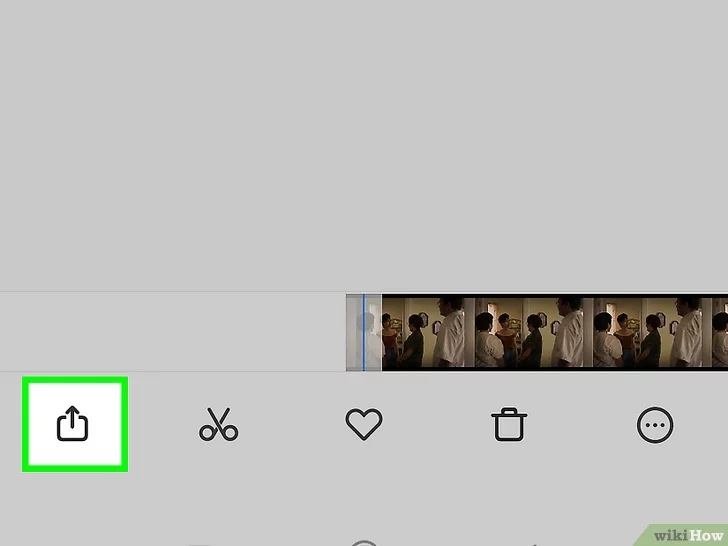
Passo 5: Agora que você recebeu os métodos de transferência, escolha Gmail. Os vídeos devem ter menos de 25 MB.
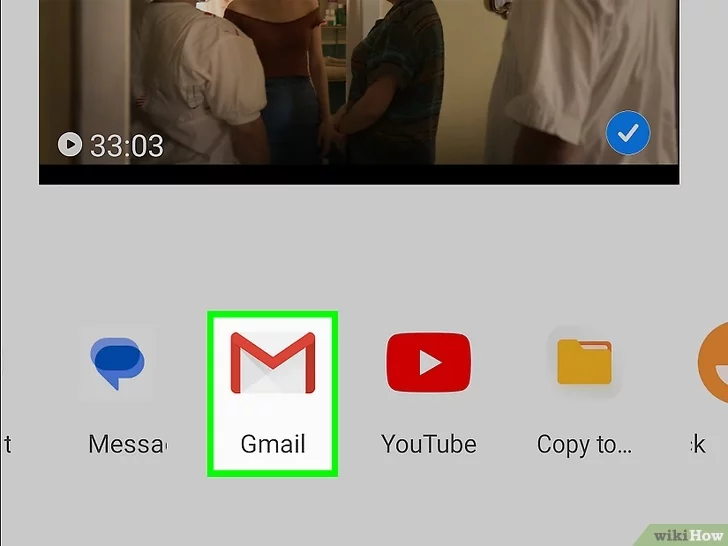
Passo 5: Os vídeos anexados irão levá-lo diretamente para o modelo de e-mail. Insira o ID de e-mail do destinatário.
Passo 6: Idealmente, insira seu ID de e-mail apenas na seção de destinatário ou utilize um e-mail alternativo. Clique em Enviar.
Passo 7: Inicie o Google Chrome ou qualquer outro navegador no seu PC e acesse sua conta do Google.
Passo 8: faça login na sua conta do Gmail. Acesse o e-mail que contém o vídeo anexado e clique com o botão direito sobre o arquivo.
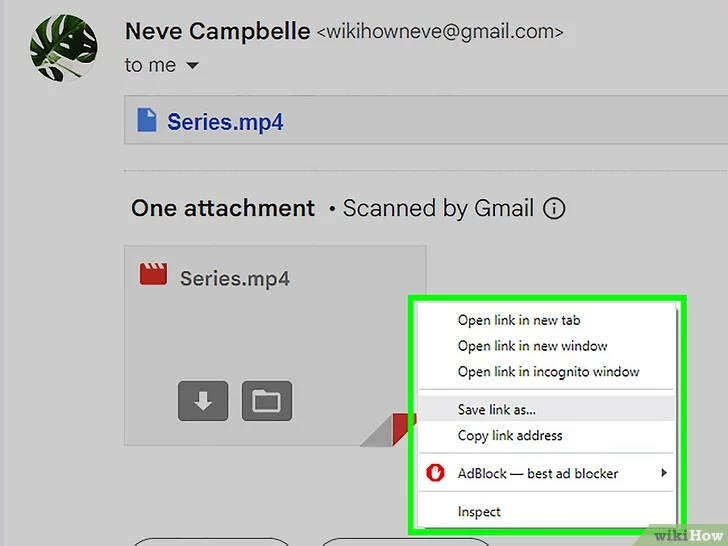
Passo 9: Clique na opção Salvar como/Baixar no menu suspenso que aparece.
Passo 10: Escolha o diretório desejado para salvar o vídeo, caso ele não seja salvo automaticamente na pasta Downloads. Clique no botão salvar e confirme o processo.
Maneiras especiais para usuários do Android
Para usuários Android, o Bluetooth é uma das opções mais populares para transferir arquivos do celular para o PC. Vale ressaltar que a transferência via Bluetooth pode ser demorada, por isso é importante ter paciência e tempo disponível.
Vale ressaltar que o Bluetooth não é ideal para transferir arquivos grandes em dispositivos Android. Se você estiver usando um Mac, não poderá realizar a transferência por Bluetooth, pois esse recurso só funciona no Windows.
Confira as instruções a seguir para realizar a transferência de vídeos do seu celular para o PC via Bluetooth:
Passo 1: Ligue o Bluetooth em ambos os dispositivos, seu PC e seu computador.
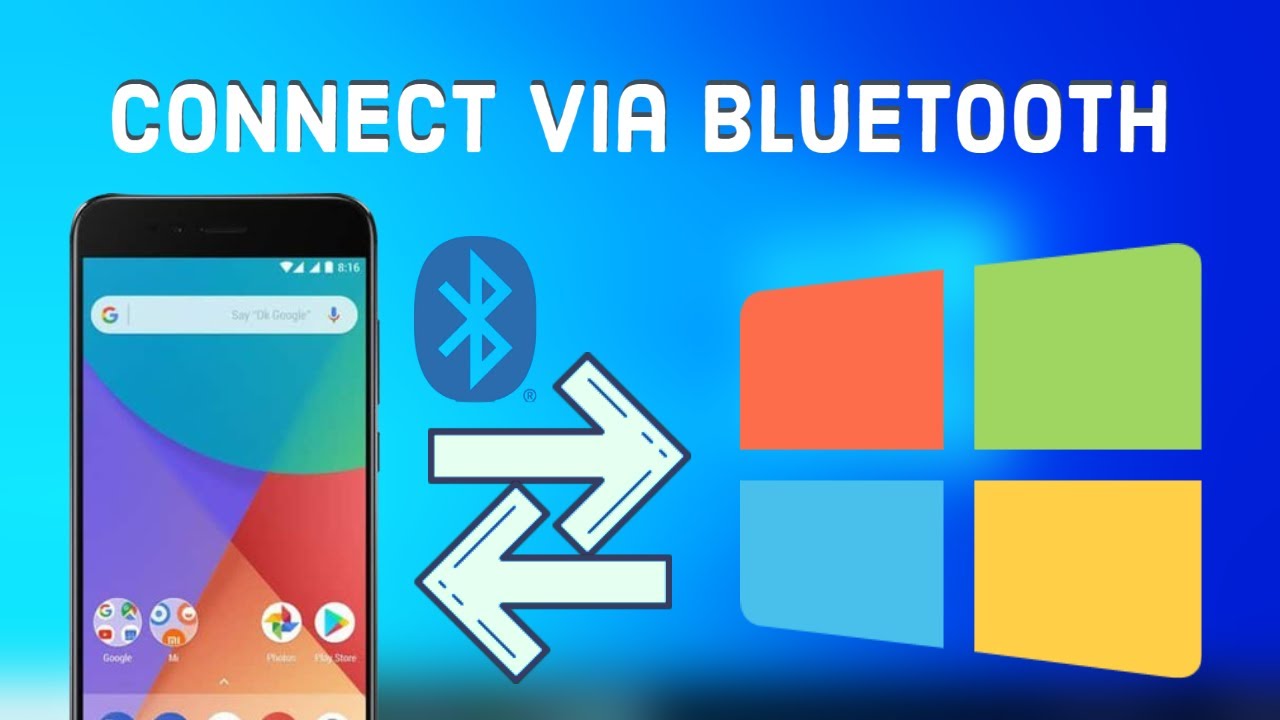
Passo 2: Busque dispositivos próximos e conecte-os ao seu telefone ou computador, utilizando o código para parear.
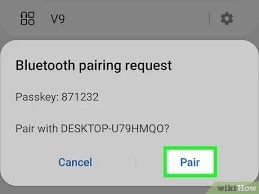
Passo 3: Após emparelhar os dispositivos, selecione os vídeos desejados na pasta de Arquivos para transferir do celular para o computador.
Maneiras especiais para usuários de iPhone
Usuários de iPhone têm diversas opções para transferir vídeos do celular para o computador. Quando os dois dispositivos forem da Apple, o processo de transferência se tornará mais eficiente e prático. Vamos conferir as principais formas de transferir arquivos do iPhone para o PC:
AirDrop
AirDrop é uma funcionalidade sem fio que facilita o compartilhamento de dados entre dispositivos Apple e computadores Mac próximos. Para iniciar a transferência, é possível utilizar a combinação de Wi-Fi e Bluetooth nesse processo. Na realidade, o AirDrop possibilita a transferência de vídeos entre dispositivos, mesmo sem conexão com a internet.
Confira as instruções abaixo para transferir vídeos do seu celular para o computador via AirDrop:
Passo 1: Certifique-se de que o iPhone e o Mac estão dentro do alcance do Bluetooth, com o WiFi e o Bluetooth ativados.
Passo 2: Configure o AirDrop no Mac para permitir o recebimento de arquivos de "Todos" ou "Somente contatos".
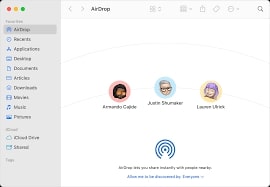
Passo 3: Selecione os vídeos que você deseja compartilhar do seu dispositivo.
Passo 4: clique no botão Compartilhar.
Passo 5: selecione o ponto de entrega do aeroporto.
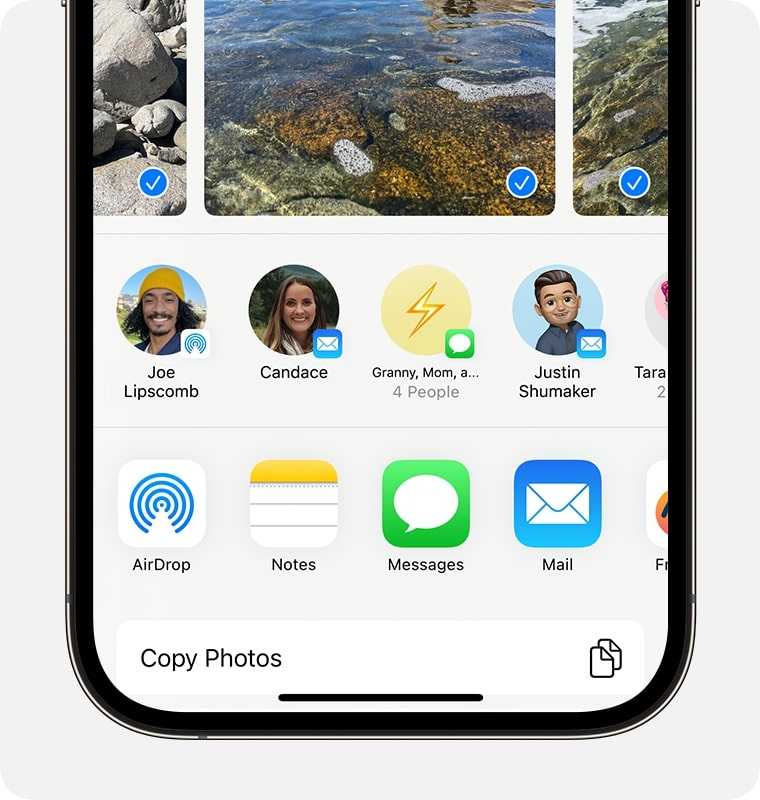
Passo 6: Selecione o dispositivo Mac para o qual você deseja compartilhar os vídeos.
Passo 7: aceite a transferência do seu Mac. O processo deve ser concluído em alguns minutos.
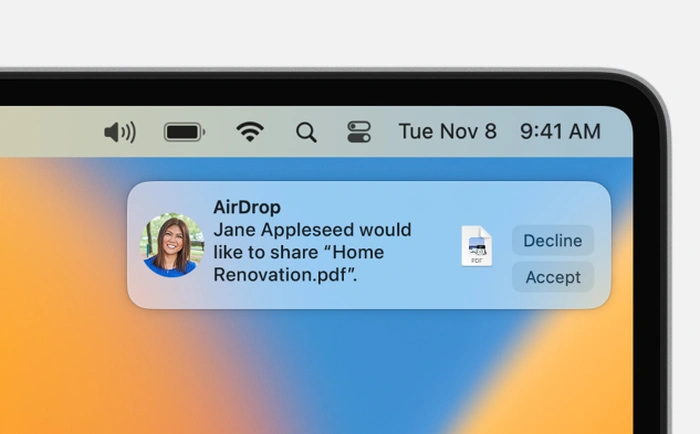
iTunes
Se você tiver um iPhone ou iPod com iOS 4 ou versões posteriores, pode utilizar o iTunes para compartilhar os vídeos. Para uma transferência de vídeo bem-sucedida, conecte seu celular diretamente ao computador. Essa etapa ajuda a salvar os dispositivos no seu PC, criando um backup adicional para ser usado quando necessário. É essencial garantir que os dispositivos estejam devidamente sincronizados.
Para transferir vídeos do seu smartphone para o PC com o iTunes, siga os passos indicados abaixo:
Passo 1: usando um cabo USB, conecte seu telefone ao computador. Você também pode usar WiFi para essa finalidade.
Passo 2: Inicie o iTunes no seu computador e selecione o ícone do dispositivo no canto superior esquerdo da tela para continuar o processo.
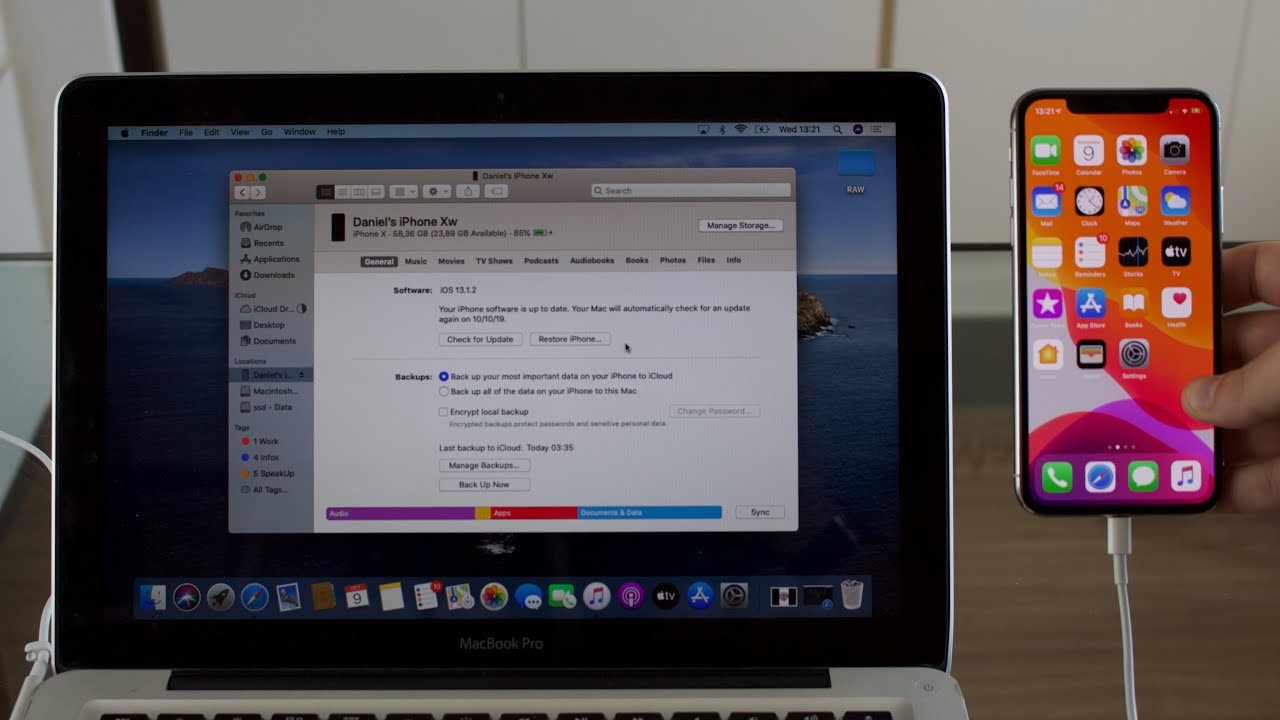
Passo 3: selecione a opção Compartilhamento de arquivos.
Passo 4: você receberá um menu suspenso à esquerda. Selecione o tipo de arquivo que você quer transferir. Neste caso, escolha vídeos.
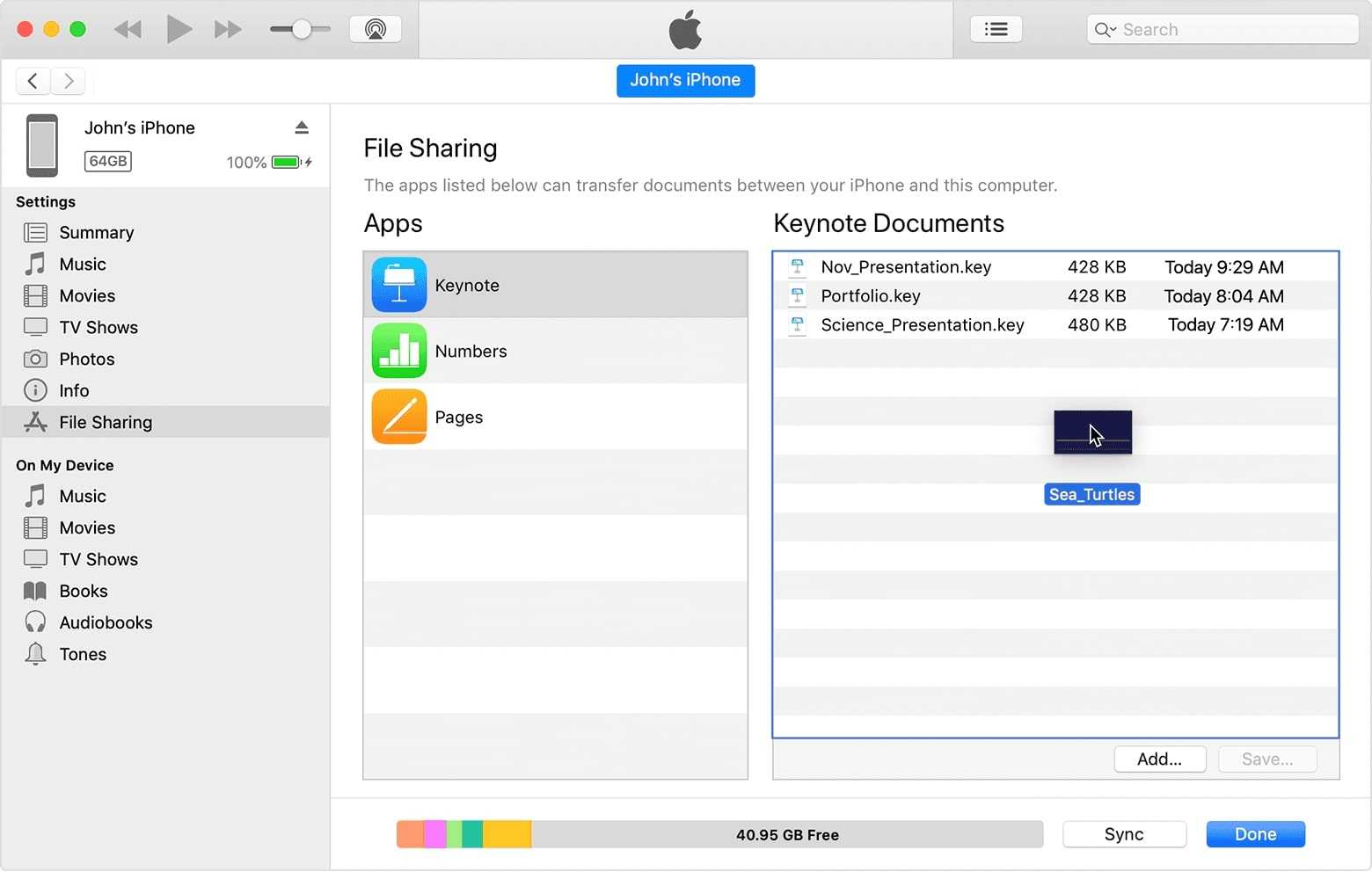
Passo 5: Escolha os vídeos que você deseja transferir e clique com o botão direito sobre eles. Na opção suspensa, escolha a opção Salvar em.
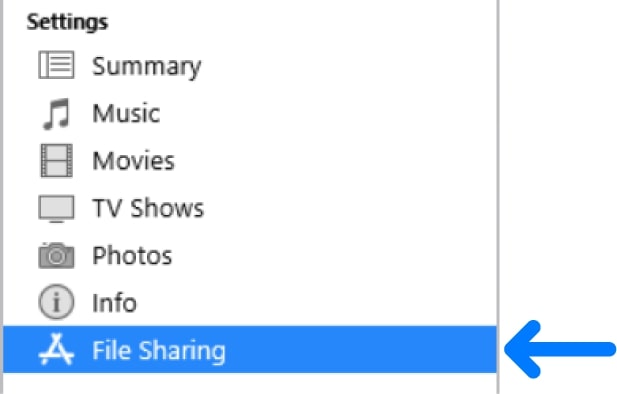
Passo 6: Agora selecione onde você deseja salvar os vídeos. Os vídeos serão transferidos para seu telefone.
Considerações Finais
Acima, você encontrou uma lista de todos os métodos possíveis para transferir vídeos do seu celular para o PC. Antes de aplicar essas soluções, é importante comparar os prós e contras de cada método. Se você não tomar cuidado, há um risco maior de perda de dados. O ideal é utilizar um software especializado para facilitar a transferência, reduzindo o risco de perda de dados e interrupções na conexão.
FAQ
-
Quais são os diferentes métodos de transferência de vídeos de um telefone para um computador?
Existem várias formas de transferir vídeos do seu telefone para o computador, como por Bluetooth, cabo USB, aplicativos de mensagens ou softwares especializados em transferência de dados. Porém, a viabilidade desses métodos pode ser influenciada pelo tipo de telefone que você possui. -
Como transferir vídeos de um telefone para um PC usando um aplicativo de transferência de dados?
É possível transferir vídeos do seu telefone para o PC utilizando um aplicativo de transferência de dados, basta conectar seu dispositivo. Você precisa conectar seu telefone ao seu PC e então fazer a transferência. -
Qual é a maneira mais rápida de transferir métodos para transferir vídeos do telefone para o computador?
Utilizando aplicativos de transferência de dados como o MobileTrans, cabo USB e Bluetooth, você consegue transferir vídeos do telefone para o computador rapidamente.


![Como transferir vídeos do telefone para o computador? [Guia completo para 2025]](https://mobiletrans.wondershare.com/images/images2024/transfer-videos-phone-to-pc-01.jpg)